Чтобы посмотреть историю работы с задачей или заданием, воспользуйтесь одним из способов:
| • | в проводнике системы выделите ссылку на задачу или задание и на вкладке Главная в группе Объект нажмите на кнопку |
| • | в карточке задачи или задания на вкладке Сервис в группе Задача или Задание нажмите на кнопку |
| • | в контекстном меню выделенной ссылки на задачу или задание выберите пункт История. |
В истории работы с задачами и заданиями фиксируются действия:
Задачи |
Задания по задаче |
Задания |
|---|---|---|
Создание |
Создание |
Создание |
Старт |
Прекращение |
Прекращение |
Рестарт |
Возобновление |
Возобновление |
Подписание |
Пометка как прочитанного |
Пометка как прочитанного |
Изменение карточки задачи |
Пометка как непрочитанного |
Пометка как непрочитанного |
На доработку |
Изменение карточки задачи |
Изменение карточки задания |
Прекращение |
Выполнение |
Выполнение |
Возобновление |
Подписание |
Подписание |
Изменение схемы маршрута |
Принятие для задания-контроль |
– |
Перешифрование |
– |
– |
Перемещение в архив системы |
Перемещение в архив системы |
Перемещение в архив системы |
Извлечение из архива системы |
Извлечение из архива системы |
Извлечение из архива системы |
Окно истории работы с задачей имеет вид:
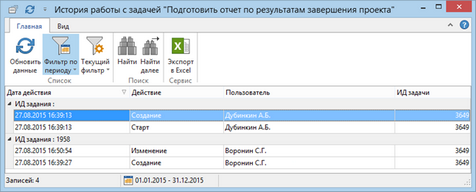
Окно истории работы с заданием имеет аналогичный вид.
Для каждого действия фиксируется:
| • | Дата действия. Дата и время действия; |
| • | Действие. Действие над задачей; |
| • | Пользователь. Имя пользователя, выполнившего действие; |
| • | ИД задачи. ИД задачи в системе DIRECTUM; |
| • | ИД задания. ИД задания по задаче в системе DIRECTUM; |
| • | Сервер. Имя сервера, на котором было выполнено действие; |
| • | Рабочая станция. Имя компьютера, на котором было выполнено действие. |
По умолчанию для задачи в окне отображаются колонки Дата действия, Действие, Пользователь, ИД задачи, для задания – Дата действия, Действие, Пользователь. При необходимости состав колонок можно изменить. Подробнее см. раздел «Настройка видимых колонок».
| © 2016 Компания DIRECTUM | Сообщество пользователей DIRECTUM |



